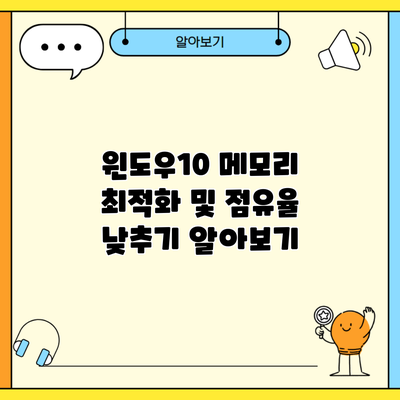윈도우10에서 메모리 최적화 및 점유율 낮추는 방법
메모리 최적화는 컴퓨터 사용자에게 매우 중요한 요소 중 하나입니다. 윈도우10의 메모리 점유율이 높으면 시스템 속도가 느려지고, 작업 효율이 떨어지기 때문이에요. 그렇다면 어떻게 하면 윈도우10의 메모리를 효과적으로 최적화하고 점유율을 낮출 수 있을까요? 이번 포스트에서는 그 방법을 자세히 알아보겠습니다.
✅ 연금저축의 과세이연 효과를 깊이 알아보세요.
기본 개념 이해하기
메모리란 무엇인가요?
메모리는 컴퓨터가 작업을 수행할 때 데이터를 저장하고 처리하는 공간이에요. 크게 RAM(임시 저장장치)과 ROM(영구 저장장치)로 나누어지며, RAM은 데이터를 임시로 저장하고, ROM은 데이터를 영구적으로 저장합니다. 윈도우10은 RAM을 주로 사용하여 여러 프로그램을 동시에 실행할 수 있는 환경을 제공합니다.
메모리 점유율이란?
메모리 점유율은 현재 사용 중인 메모리의 양을 나타내며, %로 표시됩니다. 높은 점유율은 컴퓨터가 느려지는 원인이 될 수 있어서 이를 관리하는 것이 중요해요.
✅ CC클리너로 컴퓨터 속도를 어떻게 향상시킬 수 있는지 알아보세요.
메모리 최적화 방법
불필요한 프로그램 종료하기
많은 프로그램이 백그라운드에서 실행되고 있을 수 있어요. 이들 중 필요한 프로그램이 아닌 경우, 종료하여 메모리를 확보할 수 있습니다.
-
작업 관리자 열기
- Ctrl + Shift + Esc 키를 누르거나 마우스 우클릭 후 “작업 관리자”를 선택합니다.
-
프로세스 확인
- “프로세스” 탭에서 현재 실행 중인 프로그램 목록을 확인하세요.
-
종료하기
- 불필요한 프로그램을 선택하고 “작업 끝내기”를 클릭합니다.
시작 프로그램 관리하기
시작 프로그램이란?
시작 프로그램은 컴퓨터가 켜질 때 자동으로 실행되는 프로그램들을 의미해요. 이러한 프로그램은 시스템 속도를 저하시킬 수 있으므로 필요하지 않은 경우 비활성화하는 것이 좋습니다.
- 시작 프로그램 설정
- 작업 관리자에서 “시작 프로그램” 탭을 선택합니다.
- 실행할 필요가 없는 프로그램을 선택하고 “사용 안 함”을 클릭합니다.
메모리 정리 도구 사용하기
여러 가지 무료 및 유료 메모리 최적화 도구가 있어요. 이들 도구를 사용하면 더 효과적으로 메모리를 관리할 수 있습니다. 몇 가지 추천 도구는 다음과 같아요.
- CCleaner: 불필요한 파일 및 레지스트리 정리를 돕는 도구
-Wise Memory Optimizer: 메모리 최적화를 실시간으로 관리해주는 도구
-Advanced SystemCare: 시스템 전반적인 최적화를 지원해주는 도구
메모리 정리 도구 사용 예
- CCleaner를 다운로드 후 설치합니다.
- 프로그램을 실행하고 “정리” 탭을 선택합니다.
- 불필요한 파일 및 캐시를 선택하고 “클리너 실행” 버튼을 클릭합니다.
가상 메모리 설정하기
가상 메모리는 하드 드라이브를 일시적으로 RAM처럼 사용하는 방법이에요. 이를 통해 물리적 RAM 부족 문제를 어느 정도 해결할 수 있습니다.
-
시스템 속성 열기
- 내 컴퓨터 우클릭 후 “속성” 선택.
-
고급 시스템 설정 클릭
- 좌측 메뉴의 “고급 시스템 설정” 클릭.
-
성능 옵션
- “성능” 항목에서 “설정” 버튼 클릭 후 “고급” 탭으로 이동합니다.
-
가상 메모리 변경
- “변경” 버튼 클릭하여 적절한 크기로 설정합니다.
✅ 금융채 5년물 금리 동향을 통해 채권 투자 전략을 알아보세요.
성능 향상을 위한 추가 팁
- 정기적 업데이트: 윈도우 및 드라이버를 주기적으로 업데이트하여 버그 수정 및 성능 향상을 도모합니다.
- 디스크 조각 모음: 디스크 조각 모음 도구를 사용하여 HDD의 성능을 최적화할 수 있습니다.
- 안전 모드 부팅: 시스템 문제 해결을 위해 안전 모드로 부팅해 필요한 경우에만 시스템을 다시 시작합니다.
추가 메모리 최적화 방법 취합
| 방법 | 설명 |
|---|---|
| 프로그램 종료 | 불필요한 프로세스를 종료하고 자원을 확보 |
| 시작 프로그램 비활성화 | 자동 실행되는 프로그램 관리 |
| 메모리 정리 도구 이용 | 메모리 및 시스템 최적화 도구 사용 |
| 가상 메모리 설정 | RAM 부족 시 하드 드라이브 활용 |
| 정기적 업데이트 | 윈도우 및 드라이버 업데이트 |
| 디스크 조각 모음 | HDD 성능 개선을 위한 조치 |
결론
메모리 최적화는 컴퓨터 사용의 성능을 크게 향상시키는 중요한 과정이에요. 각 방법을 적극적으로 활용하고, 정기적으로 시스템을 관리하면 보다 쾌적한 컴퓨터 환경을 만들 수 있습니다. 당신의 컴퓨터의 메모리를 최적화해 보세요, 분명 여러분의 작업 효율이 높아질 거예요! 최신 프로그램을 관리하고 불필요한 자원을 줄이는 것이 key에요. 지금 바로 실천해보세요!
자주 묻는 질문 Q&A
Q1: 윈도우10에서 메모리 최적화는 왜 중요한가요?
A1: 메모리 최적화는 시스템 속도를 향상시키고 작업 효율을 높이기 때문에 중요합니다. 높은 메모리 점유율은 컴퓨터의 느려짐을 유발할 수 있습니다.
Q2: 메모리 점유율을 낮추기 위한 첫 번째 단계는 무엇인가요?
A2: 불필요한 프로그램을 종료하여 메모리를 확보하는 것이 첫 번째 단계입니다. 작업 관리자를 이용해 현재 실행 중인 프로그램을 확인하고 종료할 수 있습니다.
Q3: 가상 메모리 설정은 어떻게 하나요?
A3: ‘내 컴퓨터’ 우클릭 후 ‘속성’을 선택하고, ‘고급 시스템 설정’에서 ‘성능 옵션’을 클릭하여 ‘가상 메모리’를 변경하면 됩니다.